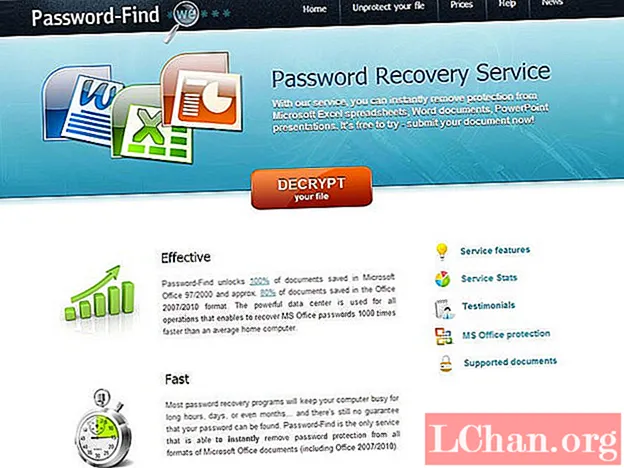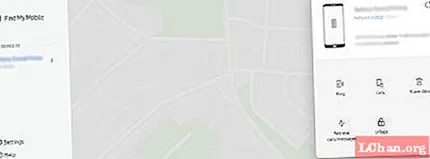İçerik
- Bölüm 1.WinToUSB nedir?
- Bölüm 2. WinToUSB Güvenli midir?
- Bölüm 3. WinToUSB Nereden İndirilir?
- Bölüm 4. WinToUSB Kurulumu Ne Kadar Sürer?
- Bölüm 5. WinToUSB'yi Nasıl Kullanırım?
- Bölüm 6. WinToUSB Alternatif
- Sarın
Windows işletim sistemini bir USB flash veya sabit sürücü üzerinde çalıştırmak istiyorsanız WinToUSB kullanılabilir. Ancak, bu yazılımı bilgisayarınızda kullanmadan önce, sistem özellikleri ve onu kullanıyorsanız bekleyebileceğiniz şeyler dahil, bilmeniz gereken bazı şeyler vardır. Bu makale WinToUSB'nin tüm bu yönlerini araştırmaktadır.
Hızlı navigasyon:
- Bölüm 1. WinToUSB nedir?
- Bölüm 2. WinToUSB Güvenli midir?
- Bölüm 3. WinToUSB Nereden İndirilir?
- Bölüm 4. WinToUSB Kurulumu Ne Kadar Sürer?
- Bölüm 5. WinToUSB'yi Nasıl Kullanırım?
- Bölüm 6. WinToUSB Alternatif
Bölüm 1.WinToUSB nedir?
WinToUSB portable, Windows işletim sistemini harici bir USB flash sürücü veya sabit sürücü üzerinde kolayca çalıştırmanıza yardımcı olan bir yazılım veya Windows to Go oluşturucusudur. Kullanımı basittir ve yapmanız gereken tek şey bazı basit adımları takip etmektir ve bir ISO veya farklı formatta bir görüntü dosyası veya doğrudan bir CD / DVD sürücüsü kullanarak Windows 7'den 10'a kadar değişen taşınabilir Windows'lar oluşturabilirsiniz.
Mevcut bir Windows işletim sisteminin bir kopyasını harici bir sürücüye kopyalamak isterseniz de kullanılabilir. Bunun dışında, önyüklenebilir bir Windows Önkurulum Ortamı (WinPE) USB sürücüsü oluşturmakla ilgileniyorsanız, WinPE'deki verileri o USB sürücüsüne kopyalamak ve önyüklenebilir hale getirmek için WinToUSB'yi kullanabilirsiniz. Arayüzü ayrıca Windows / WinPE'yi harici sürücüye yüklemek için nasıl kullanılacağı hakkında ayrıntılı talimatlar sağlar.
Bölüm 2. WinToUSB Güvenli midir?
WinToUSB'yi ücretsiz olarak indirebilirsiniz ve üstelik tamamen güvenlidir. Dünyanın her yerinden birçok insan, WinPE / Windows'u bir USB sürücüsüne yüklemek ve programı bu sürücüden çalıştırmak için kullanır. Önemli olan, onu kullanırken doğru adımları atmanız ve yanlış adımlar atarak sisteminize zarar vermemenizdir.
Ayrıca, sisteminize kötü amaçlı yazılım bulaşmaması için bu yazılımın saygın bir siteden indirilmesi gerekir. Bu talimatları izlerseniz, WinToUSB sizin için tamamen güvenlidir.
Bölüm 3. WinToUSB Nereden İndirilir?
WinToUSB'yi orijinal "easyuefi" web sitesinden indirebilirsiniz, çünkü bu şirket bu yazılımın yaratıcısıdır ve oradan ücretsiz ve ücretli sürümleri bulunan orijinal yazılımları alacaksınız. Bunun dışında "techspot" veya "filehippo" gibi ünlü siteleri de kullanabilirsiniz.
Sadece yazılımı indirdiğiniz web sitesinin iyi bilinen bir web sitesi olduğundan emin olun ve sorun olmayacaktır. Doğru yazılımı aldığınızdan emin olmak için web sitesinde gerçek kullanıcılar tarafından sağlanan incelemeleri de okuyabilirsiniz.
İndirme bağlantıları şunlardır:
- https://www.easyuefi.com/wintousb/
- https://download.cnet.com/WinToUSB/3000-18513_4-76061723.html
- https://www.filehorse.com/download-wintousb/
- https://wintousb.en.uptodown.com/windows
- https://www.techspot.com/downloads/6475-wintousb.html
Bölüm 4. WinToUSB Kurulumu Ne Kadar Sürer?
WinToUSB için kurulum işlemi zor değildir ve donanımınız düzgün çalışıyorsa uzun sürmesi beklenmez. Yükleme sürecini başlatmak için doğru adımları attıktan sonra, kabaca bir saat sürebilir, ancak bilgisayarınız yavaş çalışıyorsa ve verimli değilse daha uzun bir süre alabilir.
Bölüm 5. WinToUSB'yi Nasıl Kullanırım?
Şimdi, WinToUSB portable kullanarak bir USB sürücüsüne Windows'u yüklemek ve çalıştırmak için doğru yöntemi okuyacaksınız.
Adım 1: Önce yazılımı güvenli bir web sitesinden indirip kurun ve bilgisayarınızda açın.
Adım 2: Bu pencere göründüğünde kurulum medyanıza bağlı olarak bir seçenek seçin.
Adım 3: Bir seçeneği belirledikten sonra sağ alttaki "İleri" yi tıklayın.

Adım 4: Hedef diskiniz olacağı için Windows'u çalıştırmak istediğiniz sabit sürücüyü seçin. Bu sürücü, seçtikten sonra biçimlendirilecektir.

Adım 5: Sistem bölümünü ve önyükleme bölümünü seçtikten sonra "İleri" yi tıklayın.

Adım 6: Pencerenizin sabit sürücünüze kurulum işlemi başlayacak ve ekranınızda görebileceksiniz.

Adım 7: Bu işlem tamamlandıktan sonra, kurulumu tamamlamak için BIOS üzerinden önyükleme aygıtınız olan USB sürücüsünden önyükleme yapmanız gerekir. Çoğu sistem için, başlatma sırasında art arda "ESC" tuşuna basmak önyükleme menüsüne götürür. Sizin için farklılık gösterebilir.
Bölüm 6. WinToUSB Alternatif
Bu yazılımın sizin için çalışmadığını düşünüyorsanız veya herhangi bir nedenle kullanmak istemiyorsanız, WinToUSB alternatifi olarak ISO için PassFab'ı kullanabilirsiniz. Ayrıca, Windows'un ISO dosyasını bir USB sürücüsüne yazmak için de kullanılabilir. Sadece aşağıda verilen adımları izleyin ve gitmekte fayda var.
Adım 1: Önce ISO için PassFab'ı başlatın ve 2 seçenekten birini seçin: Sistem ISO'sunu İndirin veya Yerel ISO'yu İçe Aktarın.

Adım 2: Kullandığınız kurulum ortamına bağlı olarak CD / DVD veya USB'yi seçin ve "Yaz" düğmesini tıklayın. USB'nizi biçimlendirmek için izin vermeniz gerekecek ve içindeki tüm veriler silinecektir, bu nedenle önemli verileri başka bir yere kaydettiğinizden veya kopyaladığınızdan emin olun.

Adım 3: Gerekli izinleri verdikten ve devam ettiğinizde yazma işlemi başlayacaktır. Tek yapmanız gereken bu noktada beklemek.

Adım 4: İşlem başarıyla tamamlandığında bir uyarı alacaksınız. Ardından USB'yi bilgisayardan çıkarın.

Önyüklenebilir USB'niz hazır. Tek yapmanız gereken onu oradaki işletim sistemine başka bir bilgisayara bağlamak.
Sarın
Bu şekilde, Windows işletim sistemini harici bir USB flash sürücüde oluşturmak ve çalıştırmak için WinToUSB'yi kolayca kullanabilirsiniz. Yöntemin izlenmesi oldukça kolaydır ve doğru şekilde yürütülürse PC'nize zarar vermez. Bu arada, WintoUSB'ye bir alternatif buluyorsanız, ISO için PassFab en iyi seçenektir.